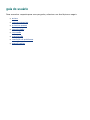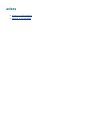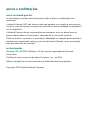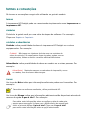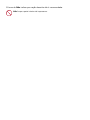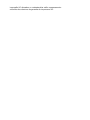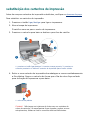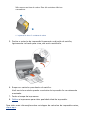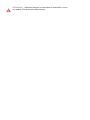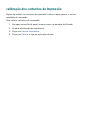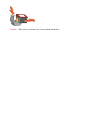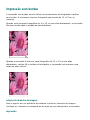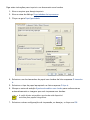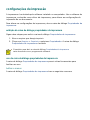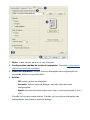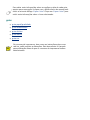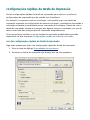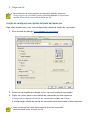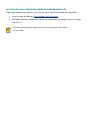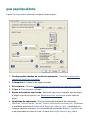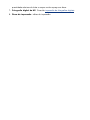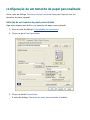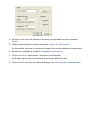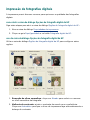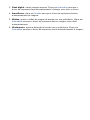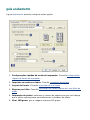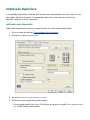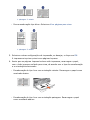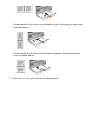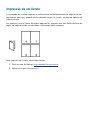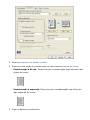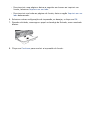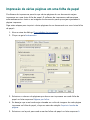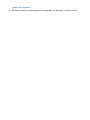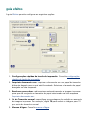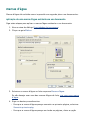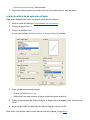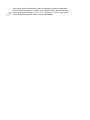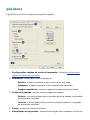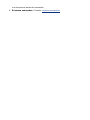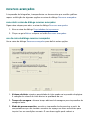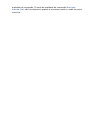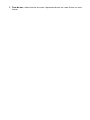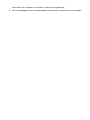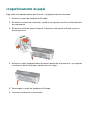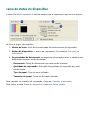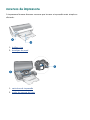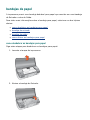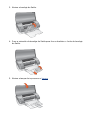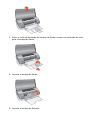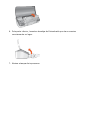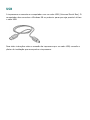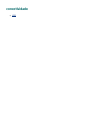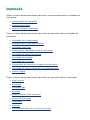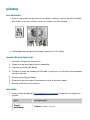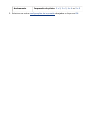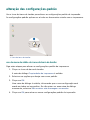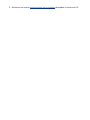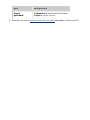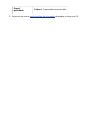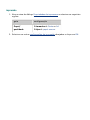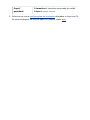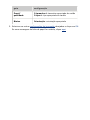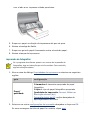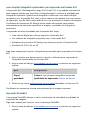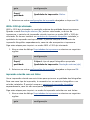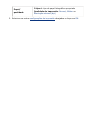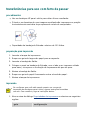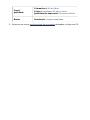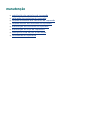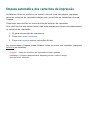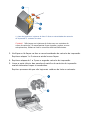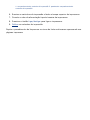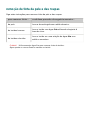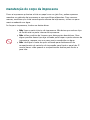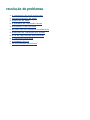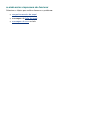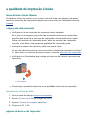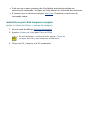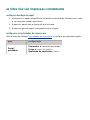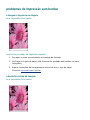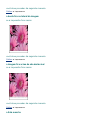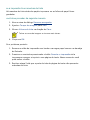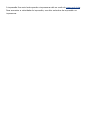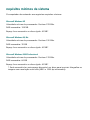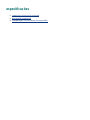HP Deskjet 3600 Printer series Guia de usuario
- Tipo
- Guia de usuario

avisos e confirmações
avisos da hewlett-packard
As informações contidas neste documento estão sujeitas a modificações sem
notificação.
A Hewlett-Packard (HP) não oferece nenhuma garantia com relação a este material,
inclusive, mas não apenas, as garantias implícitas de comercialização e adequação a
um fim específico.
A Hewlett-Packard não se responsabiliza por quaisquer erros ou danos leves ou
graves relacionados ao fornecimento, desempenho ou uso deste material.
Todos os direitos reservados. A reprodução, adaptação ou tradução deste material é
proibida sem a permissão prévia por escrito da Hewlett-Packard, salvo as exceções
previstas pelas leis de copyright.
esclarecimentos
Microsoft, MS, MS-DOS, Windows e XP são marcas registradas da Microsoft
Corporation.
TrueType é marca comercial da Apple Computer, Inc. nos EUA.
Adobe e Acrobat são marcas comerciais da Adobe Systems Incorporated.
Copyright 2003 Hewlett-Packard Company

termos e convenções
Os termos e convenções a seguir são utilizados no guia do usuário.
termos
A impressora HP Deskjet pode ser mencionada simplesmente como impressora ou
impressora HP.
símbolos
O símbolo > guiará você por uma série de etapas do software. Por exemplo:
Clique em Arquivo > Imprimir.
cuidados e advertências
Cuidado indica possibilidade de danos à impressora HP Deskjet ou a outros
equipamentos. Por exemplo:
Cuidado! Não toque nos injetores de tinta nem nos contatos de
cobre do cartucho. Se essas partes forem tocadas, podem ocorrer
entupimentos, falhas na tinta e conexões elétricas deficientes.
Advertência indica possibilidade de danos ao usuário ou a outras pessoas. Por
exemplo:
Advertência! Mantenha sempre os cartuchos de impressão, novos
ou usados, fora do alcance das crianças.
ícones
Um ícone de Nota indica que informações adicionais podem ser fornecidas. Por
exemplo:
Para obter os melhores resultados, utilize produtos da HP.
Um ícone de Mouse indica que informações adicionais estão disponíveis através do
recurso de ajuda O que é isto?. Por exemplo:
Para obter mais informações sobre as opções na tela de cada guia,
aponte para uma opção e clique com o botão direito do mouse para
exibir a caixa de diálogo O que é isto? Clique em O que é isto?
para exibir mais informações sobre a opção selecionada.

O ícone de Não indica que a ação descrita não é recomendada.
Não limpe a parte interior da impressora.

recursos especiais
Parabéns! Você adquiriu uma impressora HP Deskjet equipada com vários recursos
interessantes:
● Impressão brilhante de qualidade fotográfica: ótimo desempenho de
impressão com os cartuchos de impressão preto e colorido instalados.
● Impressão que pode ser atualizada para seis tintas: aprimore a
impressão fotográfica com um cartucho de impressão fotográfico (adquirido
separadamente).
● Impressão sem bordas: imprima fotos e cartões de 10 x 15 cm até as
bordas do papel usando o recurso de impressão sem bordas.
● Fácil utilização: fácil de instalar e operar.
● Botão Cancelar: economize tinta e papel cancelando trabalhos de impressão
de modo fácil e rápido utilizando o botão Cancelar.
● Indicador de níveis de tinta: saiba o nível de tinta estimado de cada
cartucho de impressão consultando o indicador do nível de tinta.
● Compacta: pequena, leve e fácil de instalar, armazenar ou transportar.
● Qualidade: desenvolvida para oferecer os melhores resultados que atendam
às suas necessidades de impressão.

cartuchos de impressão
Três cartuchos de impressão podem ser utilizados com a impressora.
● cartucho de impressão preto
● cartucho de impressão colorido
● cartucho de impressão fotográfico
1. cartucho de impressão preto 2. cartucho de impressão colorido 3. cartucho de
impressão fotográfico
Nem sempre a impressora vem acompanhada de todos os cartuchos.
seleção de cartuchos de impressão
modelo da
impressora
cartucho de
impressão
número de
seleção
número do
produto
Impressora HP
Deskjet 3600
Series
preto
27
c8727
colorido
28
c8728
fotográfico
58
c6658
Para obter instruções de instalação, clique
aqui.
Para obter instruções de armazenamento, clique
aqui.
Para obter instruções de reciclagem, clique
aqui.
Para obter informações sobre a capacidade de tinta do cartucho de
impressão, consulte as informações constantes na embalagem do
produto.
Para obter o melhor desempenho da impressora HP, use somente cartuchos
abastecidos na fábrica e originais da HP.
Cuidado! Danos causados diretamente por causa de cartuchos de

impressão HP alterados ou reabastecidos estão expressamente
excluídos da cobertura da garantia da impressora HP.

substituição dos cartuchos de impressão
Antes de comprar cartuchos de impressão substitutos, verifique os números de peça.
Para substituir um cartucho de impressão:
1. Pressione o botão Ligar/desligar para ligar a impressora.
2. Abra a tampa da impressora.
O caixilho move-se para o centro da impressora.
3. Pressione o cartucho para baixo e deslize-o para fora do caixilho.
1. pressione o botão ligar/desligar 2. levante a tampa superior 3. pressione o
cartucho para baixo 4. deslize o cartucho de impressão para fora do caixilho
4. Retire o novo cartucho de impressão da embalagem e remova cuidadosamente
a fita plástica. Segure o cartucho de forma que a fita de cobre fique voltada
para a direção da impressora e para baixo.
1. retire a fita plástica
Cuidado! Não toque nos injetores de tinta nem nos contatos de
cobre do cartucho. Se essas partes forem tocadas, podem ocorrer
entupimentos, falhas na tinta e conexões elétricas deficientes.

Não remova as tiras de cobre. Elas são contatos elétricos
necessários.
1. injetores de tinta 2. contatos de cobre
5. Deslize o cartucho de impressão firmemente na direção do caixilho,
ligeiramente inclinado para cima, até sentir resistência.
6. Empurre o cartucho para dentro do caixilho.
Você ouvirá um estalo quando o cartucho de impressão for corretamente
encaixado.
7. Feche a tampa da impressora.
8.
Calibre a impressora para obter qualidade ideal de impressão.
Para obter mais informações sobre reciclagem de cartuchos de impressão vazios,
clique aqui.

Advertência! Mantenha sempre os cartuchos de impressão, novos
ou usados, fora do alcance das crianças.

calibração dos cartuchos de impressão
Depois de instalar um cartucho de impressão, calibre-o para garantir a melhor
qualidade de impressão.
Para calibrar cartuchos de impressão:
1. Carregue uma pilha de papel comum branco na bandeja de Entrada.
2. Vá para
manutenção da impressora.
3. Clique em Calibrar impressora.
4. Clique em Calibrar e siga as instruções da tela.

recuperação de cartuchos de impressão
Os clientes interessados em reciclar os cartuchos de impressão originais da HP podem
participar do programa de retorno e reciclagem de cartuchos de impressão vazios da
HP. A HP promove esse programa em mais países e regiões do que qualquer outro
fabricante de cartuchos de impressão em todo o mundo. Esse programa, um serviço
gratuito aos clientes da HP, é uma solução saudável para o meio ambiente no final da
vida útil de produtos desse tipo. Ele não está disponível em todos os países/regiões.
Para participar, basta solicitar envelopes de retorno pré-pagos ou caixas de
reciclagem pela Web, no endereço www.hp.com/recycle.
Como os processos de reciclagem exclusivos da HP são muito sensíveis à
contaminação de materiais, não podemos aceitar nem reciclar cartuchos de outros
fabricantes. Os produtos finais do processo de reciclagem são usados na fabricação
de novos produtos. A HP precisa garantir a consistência na composição do material.
Para tanto, reciclamos apenas cartuchos originais HP. Esse programa não se estende
a cartuchos recondicionados.
Os cartuchos devolvidos são separados para purificação e transformados em matérias-
primas usadas em outras indústrias para fabricar novos produtos. Peças de
automóveis, bandejas usadas em processos de fabricação de microchips, fios de
cobre, chapas de aço e materiais essenciais usados em equipamentos eletrônicos são
exemplos de produtos fabricados a partir da matéria-prima dos cartuchos de
impressão reciclados da HP. Dependendo do modelo, a HP é capaz de reciclar até
65% do peso do cartucho de impressão. As partes que não podem ser recicladas
(tinta, espuma e peças compostas) são descartadas de maneira que o meio ambiente
não seja prejudicado.

manutenção dos cartuchos de impressão
As dicas abaixo ajudam a manter os cartuchos de impressão HP e garantir qualidade
de impressão consistente:
● Mantenha os cartuchos de impressão em suas embalagens lacradas até o
momento de usá-los. Os cartuchos de impressão devem ser armazenados em
temperatura ambiente (de 15°C a 35°C).
● Só remova a fita plástica que cobre os injetores de tinta no momento da
instalação do cartucho na impressora. Se a fita plástica tiver sido removida do
cartucho de impressão, não tente recolocá-la. Caso contrário, a fita poderá
danificar o cartucho de impressão.
armazenamento dos cartuchos de impressão
Ao remover os cartuchos de impressão da impressora, armazene-os em um protetor
para cartuchos ou em uma embalagem plástica hermeticamente fechada.
Um protetor de cartuchos acompanha o cartucho de impressão fotográfico. Se você
armazenar o cartucho em uma embalagem plástica hermética, vire os injetores de
tinta para baixo, mas não os deixe encostar no fundo da embalagem.
como inserir o cartucho de impressão no protetor de cartuchos
Empurre o cartucho para dentro do protetor, ligeiramente inclinado para cima, e
pressione-o com firmeza até que se encaixe.
como retirar o cartucho de impressão do protetor de cartuchos
Pressione a parte superior do protetor para baixo e para trás para soltar o cartucho.
Empurre o cartucho para fora do protetor.

Cuidado! Não deixe o cartucho cair. Isso poderá danificá-lo.

impressão sem bordas
A impressão sem bordas permite deixar certos tamanhos de fotografias e cartões
sem bordas. A impressora imprime fotografias sem bordas de 10 x 15 cm ou
menores.
Quando você usa papel fotográfico de 10 x 15 cm com abas destacáveis, a impressão
fica sem bordas após a retirada da aba destacável.
Quando a impressão é feita em papel fotográfico de 10 x 15 cm sem abas
destacáveis, cartões A6 e cartões de felicitações, a impressão terá somente uma
borda na parte inferior.
seleção do tamanho da imagem
Abra o arquivo em um aplicativo de software e atribua o tamanho da imagem.
Verifique se o tamanho corresponde ao do papel em que deseja fazer a impressão.
impressão

Siga estas instruções para imprimir um documento sem bordas:
1. Abra o arquivo que deseja imprimir.
2. Abra a caixa de diálogo
Propriedades da impressora.
3. Clique na guia Papel/qualidade.
4. Selecione um dos tamanhos de papel sem bordas da lista suspensa O tamanho
é.
5. Selecione o tipo de papel apropriado na lista suspensa O tipo é.
6. Marque a caixa de seleção Ajuste automático sem borda para redimensionar
automaticamente a imagem que será impressa sem bordas.
A opção Ajuste automático sem borda está disponível
somente para papéis fotográficos.
7. Selecione outras configurações de impressão, se desejar, e clique em OK.

configurações de impressão
A impressora é controlada pelo software instalado no computador. Use o software da
impressora, conhecido como driver da impressora, para alterar as configurações de
impressão de um documento.
Para alterar as configurações da impressora, abra a caixa de diálogo Propriedades da
impressora.
exibição da caixa de diálogo propriedades da impressora
Sigas estas etapas para exibir a caixa de diálogo Propriedades da impressora:
1. Abra o arquivo que deseja imprimir.
2. Clique em Arquivo > Imprimir e selecione Propriedades. A caixa de diálogo
Propriedades da impressora é exibida.
O caminho para abrir a caixa de diálogo Propriedades da impressora
varia de acordo com o programa de software.
uso da caixa de diálogo propriedades da impressora
A caixa de diálogo Propriedades da impressora possui várias ferramentas para
facilitar seu uso.
botões e menus
A caixa de diálogo Propriedades da impressora traz os seguintes recursos:

1. Guias: clique na guia para ver o seu conteúdo.
2. Configurações rápidas da tarefa de impressão: Consulte
configurações
rápidas da tarefa de impressão.
3. Visualizar impressão: mostra como as alterações das configurações de
impressão afetam a impressão final.
4. Botões:
❍ OK: salva e aplica as alterações.
❍ Cancelar: fecha a caixa de diálogo, mas não salva as novas
configurações.
❍ Ajuda: fornece instruções sobre como usar o recurso de ajuda O que é
isto?.
O botão Aplicar talvez seja exibido. O botão Aplicar salva as alterações das
configurações sem fechar a caixa de diálogo.

Para obter mais informações sobre as opções na tela de cada guia,
aponte para uma opção e clique com o botão direito do mouse para
exibir a caixa de diálogo O que é isto? Clique em O que é isto? para
exibir mais informações sobre o item selecionado.
guias
● guia papel/qualidade
● guia acabamento
● guia efeitos
● guia básico
● guia cor
Os recursos da impressora, bem como as instruções sobre como
usá-los, estão sujeitos a alterações. Este documento foi lançado
para publicação antes de que os recursos da impressora fossem
determinados.
A página está carregando ...
A página está carregando ...
A página está carregando ...
A página está carregando ...
A página está carregando ...
A página está carregando ...
A página está carregando ...
A página está carregando ...
A página está carregando ...
A página está carregando ...
A página está carregando ...
A página está carregando ...
A página está carregando ...
A página está carregando ...
A página está carregando ...
A página está carregando ...
A página está carregando ...
A página está carregando ...
A página está carregando ...
A página está carregando ...
A página está carregando ...
A página está carregando ...
A página está carregando ...
A página está carregando ...
A página está carregando ...
A página está carregando ...
A página está carregando ...
A página está carregando ...
A página está carregando ...
A página está carregando ...
A página está carregando ...
A página está carregando ...
A página está carregando ...
A página está carregando ...
A página está carregando ...
A página está carregando ...
A página está carregando ...
A página está carregando ...
A página está carregando ...
A página está carregando ...
A página está carregando ...
A página está carregando ...
A página está carregando ...
A página está carregando ...
A página está carregando ...
A página está carregando ...
A página está carregando ...
A página está carregando ...
A página está carregando ...
A página está carregando ...
A página está carregando ...
A página está carregando ...
A página está carregando ...
A página está carregando ...
A página está carregando ...
A página está carregando ...
A página está carregando ...
A página está carregando ...
A página está carregando ...
A página está carregando ...
A página está carregando ...
A página está carregando ...
A página está carregando ...
A página está carregando ...
A página está carregando ...
A página está carregando ...
A página está carregando ...
A página está carregando ...
A página está carregando ...
A página está carregando ...
A página está carregando ...
A página está carregando ...
A página está carregando ...
A página está carregando ...
A página está carregando ...
A página está carregando ...
A página está carregando ...
A página está carregando ...
A página está carregando ...
A página está carregando ...
A página está carregando ...
A página está carregando ...
A página está carregando ...
A página está carregando ...
A página está carregando ...
A página está carregando ...
A página está carregando ...
A página está carregando ...
A página está carregando ...
A página está carregando ...
A página está carregando ...
A página está carregando ...
A página está carregando ...
A página está carregando ...
A página está carregando ...
A página está carregando ...
A página está carregando ...
-
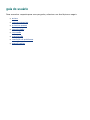 1
1
-
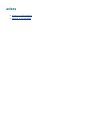 2
2
-
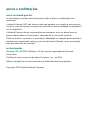 3
3
-
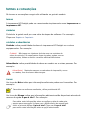 4
4
-
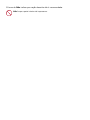 5
5
-
 6
6
-
 7
7
-
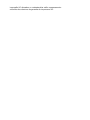 8
8
-
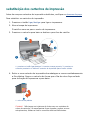 9
9
-
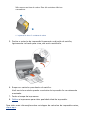 10
10
-
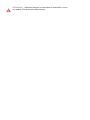 11
11
-
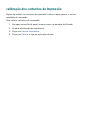 12
12
-
 13
13
-
 14
14
-
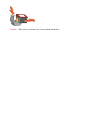 15
15
-
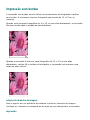 16
16
-
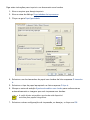 17
17
-
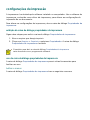 18
18
-
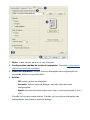 19
19
-
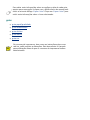 20
20
-
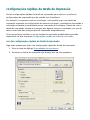 21
21
-
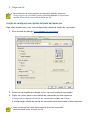 22
22
-
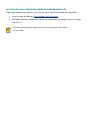 23
23
-
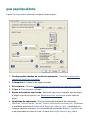 24
24
-
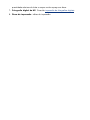 25
25
-
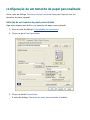 26
26
-
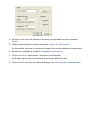 27
27
-
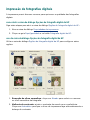 28
28
-
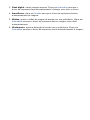 29
29
-
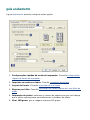 30
30
-
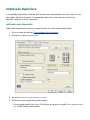 31
31
-
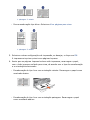 32
32
-
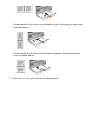 33
33
-
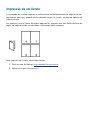 34
34
-
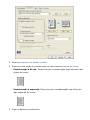 35
35
-
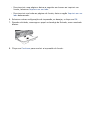 36
36
-
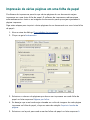 37
37
-
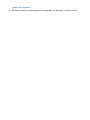 38
38
-
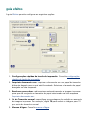 39
39
-
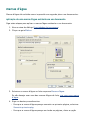 40
40
-
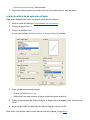 41
41
-
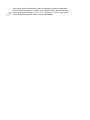 42
42
-
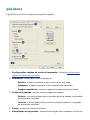 43
43
-
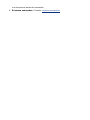 44
44
-
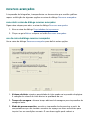 45
45
-
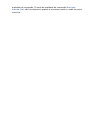 46
46
-
 47
47
-
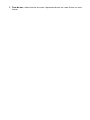 48
48
-
 49
49
-
 50
50
-
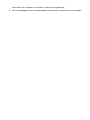 51
51
-
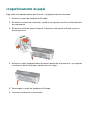 52
52
-
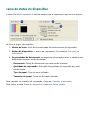 53
53
-
 54
54
-
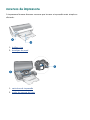 55
55
-
 56
56
-
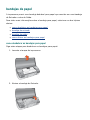 57
57
-
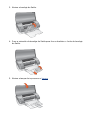 58
58
-
 59
59
-
 60
60
-
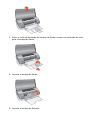 61
61
-
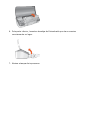 62
62
-
 63
63
-
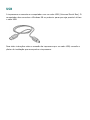 64
64
-
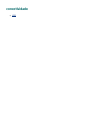 65
65
-
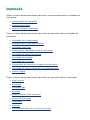 66
66
-
 67
67
-
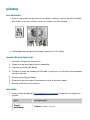 68
68
-
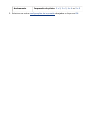 69
69
-
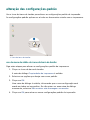 70
70
-
 71
71
-
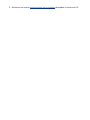 72
72
-
 73
73
-
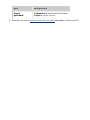 74
74
-
 75
75
-
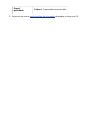 76
76
-
 77
77
-
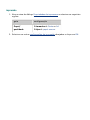 78
78
-
 79
79
-
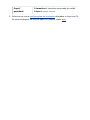 80
80
-
 81
81
-
 82
82
-
 83
83
-
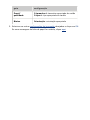 84
84
-
 85
85
-
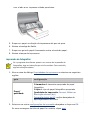 86
86
-
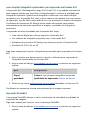 87
87
-
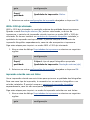 88
88
-
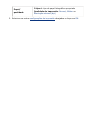 89
89
-
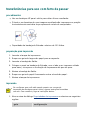 90
90
-
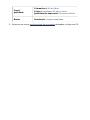 91
91
-
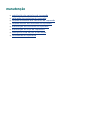 92
92
-
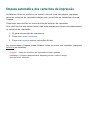 93
93
-
 94
94
-
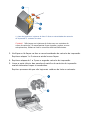 95
95
-
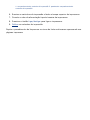 96
96
-
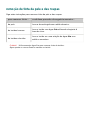 97
97
-
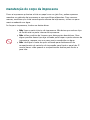 98
98
-
 99
99
-
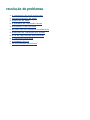 100
100
-
 101
101
-
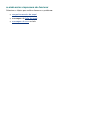 102
102
-
 103
103
-
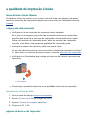 104
104
-
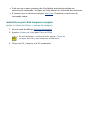 105
105
-
 106
106
-
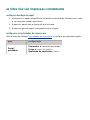 107
107
-
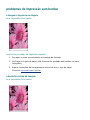 108
108
-
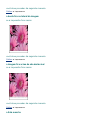 109
109
-
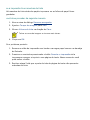 110
110
-
 111
111
-
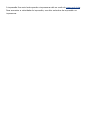 112
112
-
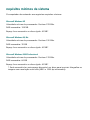 113
113
-
 114
114
-
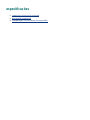 115
115
-
 116
116
-
 117
117
HP Deskjet 3600 Printer series Guia de usuario
- Tipo
- Guia de usuario
Artigos relacionados
-
HP LASERJET 3015 ALL-IN-ONE PRINTER Guia de usuario
-
HP LASERJET 3380 ALL-IN-ONE PRINTER Guia de usuario
-
HP LASERJET 3020 ALL-IN-ONE PRINTER Guia de usuario
-
HP Color LaserJet 2605 Printer series Guia de usuario
-
HP DeskJet Ink Advantage 2300 All-in-One Printer series Manual do usuário
-
HP DESKJET 935C PRINTER Guia de usuario
-
HP Deskjet 950/952c Printer series Guia de usuario
-
HP Deskjet 930/932c Printer series Guia de usuario
-
HP Deskjet 950/952c Printer series Guia de usuario